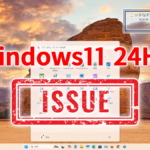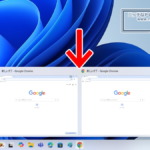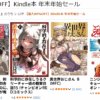ブラウザの文字がぼやける不具合。Windows11やWindows10で発生。Windows Update / Noto CJKフォントに起因
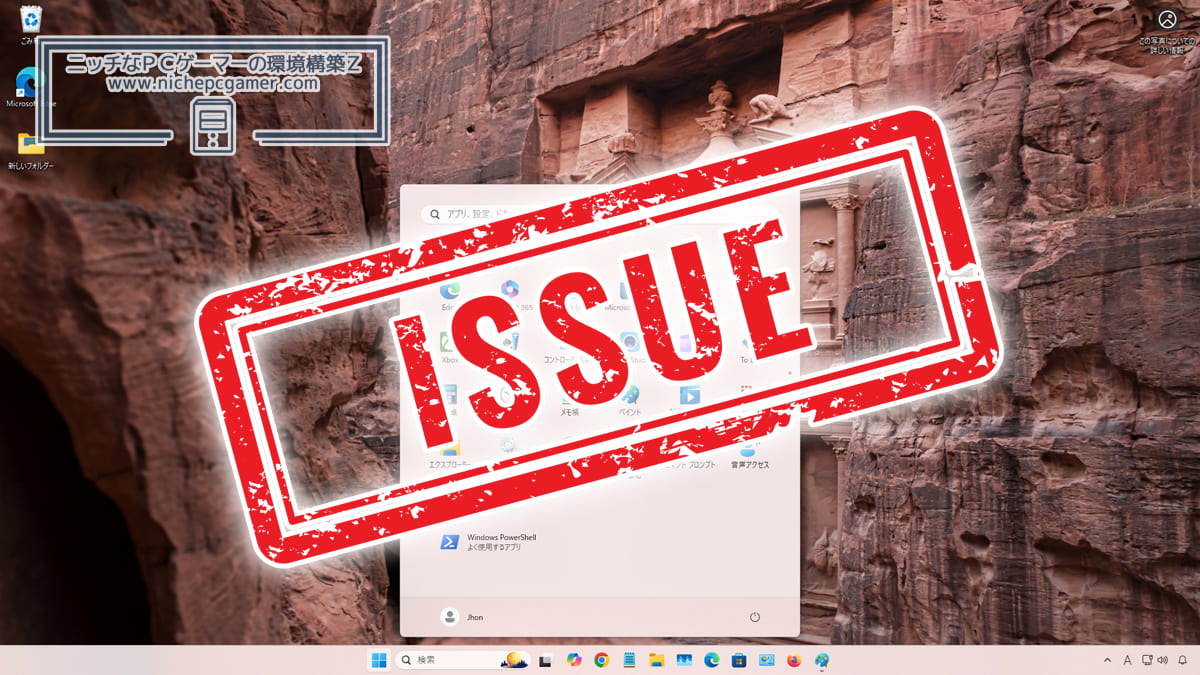
Microsoftは、Windwows11やWindows10環境において、ブラウザの文字がぼやけたり不鮮明に表示される不具合が発生していることを発表しました。
不具合概要
Microsoft EdgeやGoogle Chromeなど、Chromiumベースのブラウザにおいて、96 DPI (100%スケーリング)で表示すると、日本語・中国語・韓国語(CJK)のテキストがぼやけたり不鮮明に表示される場合があります。
この不具合は2025年3月のプレビューリリース以降で実装されたNoto CJKフォントに起因しています。
この不具合の影響を受けるOSおよび不具合を内包する更新プログラムは以下。
- Windows11 24H2
KB5060829 (2025年6月27日公開 プレビューリリース)
KB5063060 (2025年6月12日公開 帯域外更新プログラム)
KB5060842 (2025年6月11日公開 セキュリティ更新プログラム)
KB5058499 (2025年5月29日公開 プレビューリリース)
KB5061977 (2025年5月28日公開 帯域外更新プログラム)
KB5058411 (2025年5月14日公開 セキュリティ更新プログラム)
KB5055627 (2025年4月26日公開 プレビューリリース)
KB5055523 (2025年4月9日公開 セキュリティ更新プログラム)
KB5053656 (2025年3月28日公開 プレビューリリース) - Windows11 23H2
KB5060826 (2025年6月27日公開 プレビューリリース)
KB5060999 (2025年6月11日公開 セキュリティ更新プログラム)
KB5062170 (2025年6月1日公開 帯域外更新プログラム)
KB5058502 (2025年5月28日公開 プレビューリリース)
KB5058405 (2025年5月14日公開 セキュリティ更新プログラム)
KB5055629 (2025年4月23日公開 プレビューリリース)
KB5058919 (2025年4月12日公開 帯域外更新プログラム)
KB5055528 (2025年4月9日公開 セキュリティ更新プログラム)
KB5053657 (2025年3月26日公開 プレビューリリース) - Windows10 22H2
KB5061087 (2025年6月25日公開 プレビューリリース)
KB5063159 (2025年6月17日公開 帯域外更新プログラム)
KB5060533 (2025年6月11日公開 セキュリティ更新プログラム)
KB5058481 (2025年5月29日公開 プレビューリリース)
KB5061979 (2025年5月28日公開 帯域外更新プログラム)
KB5058379 (2025年5月14日公開 セキュリティ更新プログラム)
KB5055612 (2025年4月23日公開 プレビューリリース)
KB5055518 (2025年4月9日公開 セキュリティ更新プログラム)
KB5053643 (2025年3月26日公開 プレビューリリース)
現在、Microsoftは本不具合を調査中とのことです。
対処方法・回避策
一時的な対処方法として、Microsoftはモニターのスケーリングを125%か150%に設定することで、テキストが鮮明に表示されるようになると述べています。
Windows11の場合『設定』 → 『システム』 → 『ディスプレイ』 → 『拡大/縮小』から、Windows10の場合、『設定』 → 『システム』 → 『ディスプレイ』 → 『テキスト、アプリ、その他の項目のサイズを変更する』から、スケーリングサイズを変更できます。
ただ、この設定で125%や150%にすると、さまざまなアプリが大きく表示されるため、あまりおすすめはできません。
筆者としましては、ブラウザ側のフォントを変更することをおすすめいたします。もしブラウザのフォントが見づらいと感じた場合は、以下の手順で変更をお試しください。
▼Microsoft Edgeの場合
ブラウザ右上の三点リーダー『・・・』 → 『設定』 → 『外観』 → 『フォント』 → 『フォントのカスタマイズ』と進んでください。
各フォントを以下のように変更してください。
- 標準フォント: 『Noto Sans JP』 → 『Meiryo』
- セリフ フォント: 『Noto Serif JP』 → 『Yu Mincho』
- サンセリフ フォント: 『Noto Sans JP』 → 『Meiryo』
▼Google Chromeの場合
ブラウザ右上の三点リーダー『︙』 → 『デザイン』 → 『フォントのカスタマイズ』と進んでください。
各フォントを以下のように変更してください。
- 標準フォント: 『Noto Sans JP』 → 『Meiryo』
- Serif フォント: 『Noto Serif JP』 → 『Yu Mincho』
- Sans Serif フォント: 『Noto Sans JP』 → 『Meiryo』
これでNotoフォントは使用されず、綺麗な表示になるはずです。不具合が修正されて元に戻したくなった場合は、上記を参考にフォントを『Noto Sans JP』『Noto Serif JP』へと変更してください。